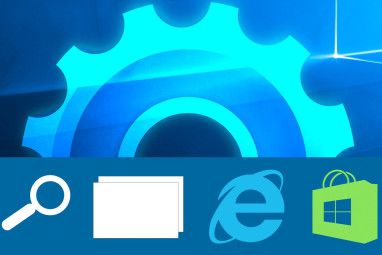了解安全性和隐私权变得越来越重要,但是似乎并没有真正理解它们。此外,它们都无法以使计算机更加安全和私有的方式轻松管理计算机。我们在PCPC.me上有很多文章可以为您提供帮助,但是,还有一个浏览器安全工具也可以使此过程更容易做。
Click&Clean是您的理想选择解决方案,因此,我们将其列为可添加到您的浏览器的最佳Chrome安全扩展之一。但是,Click&Clean不仅仅适用于Chrome浏览器-它也支持Firefox(尽管它不像Chrome扩展程序那样功能齐全)。支持的操作系统是Windows,Mac和Linux。
注意:尽管此扩展程序支持Windows 8,Mac和Linux,但此评论仅适用于Windows 7。 (假设在Vista和XP上性能相似)。
停止!我知道你要做什么。您将要下载此浏览器安全扩展程序,而无需阅读本文的其余部分,当然也无需检查扩展程序的选项。 您必须必须自定义选项,然后再单击按钮。否则,您将没有完整的功能,甚至可能会做您不想做的事情。至于不阅读本文的其余部分,我无法阻止您这样做,但是,如果您愿意,我们将不胜感激。
关于安装
如果您可以按照说明进行操作并安装Chrome扩展程序,但这并不是什么新鲜事物,尽管Click&Clean确实包含了一些其他步骤,而普通的Chrome扩展程序则没有。如果您是Firefox用户,则可以完全跳过此部分几乎 –至少阅读标题为 Note 的最后一行。
无论何时,单击网上商店中的“添加到Chrome浏览器" 按钮,系统会提示您以下选项卡。

除了以下内容外,实际上不需要执行任何操作:点击安装按钮。另外,您不喜欢风景优美的背景吗?我认为这是一个不错的选择。也许其中有一条潜意识的信息,提示“此扩展名与其他所有扩展名都不同。"
点击安装按钮后,系统会提示您熟悉的“ 添加到Chrome "弹出窗口。

完成后,系统将提示您查看Click&Clean快速入门指南。请不要放弃 –这里有一些有用的信息。因此,与其他可能需要解释如何使用扩展名的文章相反,我将不在本文中包含很多内容。他们在向您解释如何使用Click&Clean方面做得非常好,因此请充分利用它。

此外,对您可能有的任何疑问的答复都是及时而彻底的。我实际上是一个人,他们在清楚地回答这个问题上做得很好。当他们网站上的某些页面指示这样做时(链接指向他们网站上支持我的主张的各个页面),我试图找出扩展程序中没有其他选项的原因。
似乎没有可访问的与扩展相关的选项。我很高兴提供截图。我对为什么右键单击扩展按钮后“选项"链接“显示为灰色"感到有些困惑。甚至在扩展页面上也没有显示。
事实证明,这些页面用于以前的版本,而最新版本是在扩展本身中具有这些选项的,或为简单起见将其删除。似乎没有在此更新中丢失任何功能(尽管我无法确定是100%)。
以下是其响应的一部分:
实际上,Click&Clean v8.0没有单独的仅选项页面,因此我们没有在清单中声明“选项"页面。在这种情况下,选项将显示为灰色。 Chrome在所有扩展程序和应用程序(例如YouTube,Google搜索等)中都使用这种方法。我们知道,这个概念可能会有些混乱,但是到目前为止,我们仅收到一份有关此问题的报告。
因此要澄清的是, Chrome扩展程序确实具有其他选项,通过右键单击图标不再是可以访问它们,而是在下拉菜单中。
注意:这仅与 Chrome 有关。 Firefox扩展确实具有一个选项窗口(在发布时)。
种类繁多但仍易于使用的UI
Chrome和Firefox扩展在用户界面上实际上是完全不同的。
Chrome用户界面:

Firefox用户界面:<

用于Firefox的Click&Clean UI非常“正常",并且符合您的期望。但是,Chrome扩展程序使我惊讶的主题类似于新的Windows 8 UI。我并不完全喜欢这个,一开始我对其他可用主题的想法很感兴趣。后来我发现,剥皮是一项功能,您可以通过 Options进行访问-显然仅在以前的版本中存在,但我们已经解决了。
尽管如此,“ Windows的新外观"还不错,它确实使扩展易于使用。
Click&Clean的功能及其主要功能
在最简单的形式中,Click&Clean可以帮助您您将删除浏览和下载历史记录,键入的URL,浏览器缓存和Cookie以及其他私人数据。
我想再次提及Chrome扩展程序快速入门指南。在那里,它共享了扩展功能的全部,并说明了如何使用它-在这里我不再赘述。相反,我将展示几个关键功能。

在这里您可以清除浏览和下载历史记录,表单和搜索历史记录,Cookie,缓存,活动登录名,离线网站数据和网站偏好设置。您还可以指定一个时间范围,其中包括最后一个小时,两个小时,四个小时,今天以及所有内容。在这里要小心–我认为我不需要解释原因。
第一个选项是清除浏览数据,它与单击主按钮的命令相同。我在下图中用说明标记了其余部分。

这里是单击 Cache Viewer 时显示的示例。

除了这些功能之外,还有更多选项和自定义项。

请注意,Firefox的功能较少,因为它本身并不能帮助您清理或保护计算机。删除不需要的浏览器文件的工具。
下面是Chrome网上应用店中的一张图片,可以很好地标记每个功能。

还有两个选项卡, Chrome 和 System ,它们只是用于以更简单的方式访问工具或页面的按钮。
例如,在下图中,您可以看到Chrome标签扩展了按钮,例如插件,扩展程序,实验,历史记录等。其中的 Most 只是一种轻松访问不同页面的方法,Chrome不一定能真正轻松地访问这些页面

。有两个按钮确实具有附加功能,分别是 Cache 和 Generate Passwords 。
缓存打开“缓存查看器",使您可以在浏览器中查看和管理缓存。

有一些按钮可以查看所有类型以及特定类型(如图像) ,视频,音乐,脚本,CSS和HTML。还有一个搜索字段可查找特定的URL。
除了缓存管理器之外,该页面还提供了有关什么缓存,缓存查看器如何工作以及法律注释的说明。
System 标签只是直接从浏览器中方便地启动默认系统(在本例中为Windows)应用程序和Windows的源。

当然,有一些选项通过 Main 标签上的按钮。 Click&Clean 强烈建议,您在使用扩展程序之前先进行了探索和自定义。


结论
您可以知道,Click&Clean非常彻底,而且肯定具有良好的声誉。该指南将显示该消息及其提示答复。我们在PCPC.me强烈推荐此扩展,并知道它将为您的浏览器和计算机体验增加价值,并帮助您更加安全。就是说,我认为没有人会争辩说此扩展名单独可以保护您的计算机。另外,还有几个优秀且免费的防病毒和维护程序可供使用。
您是否使用Click&Clean?我们希望听到一些用户和PCPC.me读者的推荐!如果您对Click&Clean有其他想法,也欢迎您!而且请记住,Click&Clean开发人员可以轻松地回答有关此扩展程序的任何问题,您可以通过其联系页面,Facebook,Twitter和YouTube频道与他们联系。
获取Chrome的Click&Clean:
Chrome浏览器页面上的官方Click&Clean
Chrome网上应用店中的Click&Clean
获得Firefox的Click&Clean:
Firefox的官方Click&Clean
在Firefox加载项页面上单击&Clean [不再可用]
标签: 浏览历史记录 Google Chrome